Úpravy fotografií: Srovnání horizontů a svislic (Photoshop, Lightroom, Zoner)

V tomto díle úprav fotografií se budeme věnovat srovnávání horizontů nebo svislic. Situaci, kdy jste při fotografování drželi svůj fotoaparát nakřivo. A to v různých editorech. Konkrétně v těch u nás nejpoužívanějších: Zoner, Adobe Lightroom a Photoshop.
V novém seriálu „Úpravy fotografií“ se budeme převážně věnovat u nás nejpoužívanějším editorům: Zoner Photo Studio, Adobe Lightroom a Photoshop. První díl je zaměřen na srovnávání horizontů nebo svislic. Teda situaci, kdy jste při fotografování drželi svůj fotoaparát nakřivo.
Předpokladem přesné opravy samozřejmě je, že ve své fotografii nějaký ten horizont, nebo svislici máte. Typicky hladinu jezera, nebo moře. Nebo třeba krajina s rovným horizontem. U svislic to bývá obvykle u architektury.
Úpravy v Zoner Photo Studio X
V programu Zoner Photo Studio X máme dvě možnosti. Srovnávat v modulu Vyvolat. Ideální pokud máte fotografii ve formátu RAW, ale není to podmínkou. Modul Vyvolat umí pracovat i se soubory JPG, nebo TIF. Jde to i v modulu Editor, ale už ne přímo u fotografií RAW.
V modulu Vyvolat použijete nástroj Ořez a oříznutí. Kde zmáčknutím zvolíte tlačítko Srovnat horizont. Poté potáhnete v obraze čáru po skutečném horizontu. Případnou nepřesnost můžete ještě doladit posunutím bílých kroužků na stranách nakreslené čáry.
Poté můžete ještě doladit případný ořez. O něco z okrajů původní fotografie samozřejmě přijdete. U Poměru ořezu si zvolte Aktuální poměr, pokud trváte na původním. Volný poměr vám umožní jakýkoli poměr stran. U pevného poměru si můžete nadefinovat vlastní poměr šířky k výšce. Třeba formát A4, nebo jiný, který v předvolbách není. Potvrdíte zeleným tlačítkem Zavřít.
Pokud ve fotografii nemáte horizont, ale máte svislici (typicky u architektury), tak nástroj lze použít taky a se stejným postupem. Jak program odliší horizont od svislice? Jednoduše 45 stupňů je rozhodujících. Pokud nakreslíte čáru pod úhlem méně než 45 stupňů, tak to program chápe, jako že to má být horizont. Pokud je úhel vyšší, tak je to pro něj svislice. Samozřejmě svislici musíte mít někde uprostřed obrazu. V okrajích již dochází k perspektivnímu zkreslení obrazu, takže by nedošlo k narovnání obrazu, ale naopak k jeho naklonění. Jenom upozorňuji, že tentokrát neřešíme opravu perspektivního sbíhání linií, ale nakloněného fotoaparátu při fotografování.
V modulu Editor pracujeme obdobně.
Úpravy v Lightroomu
Program Lightroom je vlastně RAWový konvertor, takže je prioritně určený na zpracování souborů RAW. Nicméně je v něm možné upravovat i počítačové soubory JPG, TIF, PNG… Je teda určen pro všechny obvyklé obrazové formáty.
Po importu fotografie se přepněte do modulu Develop. Zvolíte nástroj Crop Overlay a na pravé straně stlačíte Angle. Poté uděláte v obraze čáru po horizontu v obrazu. Doladění je možné posunem bílých kroužků na správné místo.
Následně doladíte oříznutí. Pokud potřebujete volný poměr stran, kliknete na zámek, aby byl odemčený.
U svislic, takže třeba u architektury postupujete stejně.
Úpravy v Photoshopu
Program Photoshop má jak RAWový konvertor, tak i editor.
V modulu Camera RAW srovnání linií najdete u nástroje Narovnat v horní části okna. Poté uděláte čáru po správném horizontu nebo svislici.
Nástroj Narovnat se automaticky přepne do nástroje Oříznutí, kde doladíte ořez. Stejným postupem řešíte i nakloněné svislice u architektury. Pokud jste při tažení čáry nebyli přesní, přepněte se zpátky na nástroj Narovnat a udělejte čáru znova. Finální ořez potvrdíte dvojklikem do obrazu, nebo přepnutím se na Nástroj lupa, nebo Nástroj ručička vlevo nahoře.
V Editoru zvolíte nástroj Oříznout v levé části a v horní části voleb nástroje stlačíte Narovnat. Poté uděláte čáru po horizontu, nebo svislici u architektury. Opravy jsou možné opětovným použitím volby Narovnat.
Následně oříznete podle potřeby a potvrdíte dvojklikem do obrazu, nebo zaškrtnutím fajfky nahoře.
Poznámka redakce: V době Covidu jsme ve Fotoinstitut.cz otevřeli pro zájemce ONLINE kurzy „Úpravy fotografií“ s Kamilem Vargou.
 Zoner Photo Studio X na 1 rok pro 1 uživatele (ZPSX-SUB-00) lze pořídít v českých e-shopech za cenu od Kč do Kč
(Zdroj: Heureka.cz)
Porovnat ceny >>
Zoner Photo Studio X na 1 rok pro 1 uživatele (ZPSX-SUB-00) lze pořídít v českých e-shopech za cenu od Kč do Kč
(Zdroj: Heureka.cz)
Porovnat ceny >>
 Adobe Photoshop & Premiere Elements 2020 WIN CZ FULL BOX 65299427 lze pořídít v českých e-shopech za cenu od Kč do Kč
(Zdroj: Heureka.cz)
Porovnat ceny >>
Adobe Photoshop & Premiere Elements 2020 WIN CZ FULL BOX 65299427 lze pořídít v českých e-shopech za cenu od Kč do Kč
(Zdroj: Heureka.cz)
Porovnat ceny >>








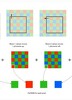


















Komentáře
Zobrazit diskusi ke článku ve fóruAno nástroje pro vyrovnávání svislic či správné usazení obrazu ve vertikálním či horizontálním směru jsou dobrými pomocníky které fotograf občas určitě upotřebí,Úvaha že by někdo dokázal najednou sledovat fotografovaný děj a zároveň také je-li výsledný obraz správně situován co se horizontály nebo vertikály týká se zdá být docela nepravděpodobná.Proto je dobře že tyto nástroje máme k disposici.Zajímavý případ ovšem nastane na příklad,když máme jezírko třeba na zahradě, nepravidelného oválného tvaru,kde se nám žádná horizontální rovina nenabízí a musíme si ji stanovit logickým odhadem tak aby nám jezírko na žádnou stranu nevyteklo a nezpůsobilo tam povodeň.
Pro vkládání komentářů musíte být přihlášen.